Πώς να επιδιορθώσετε τον κωδικό σφάλματος GeForce Experience 0x0003
Άλλος χρήσιμος οδηγός / / August 05, 2021
Πολλά παράθυρα 10 οι χρήστες έχουν Geforce Εμπειρία εγκατεστημένη για την ομαλή εμπειρία παιχνιδιού. Ωστόσο, μερικές φορές μπορεί να δείτε ένα αναδυόμενο μήνυμα σφάλματος που λέει - Κάτι πήγε στραβά, Επανεκκινήστε το GeForce Experience Κωδικός σφάλματος 0x0003. Το σφάλμα σας αναγκάζει να κάνετε επανεκκίνηση του υπολογιστή σας ξανά και ξανά. Το ζήτημα μπορεί να οφείλεται σε ξεπερασμένα προγράμματα οδήγησης, κατεστραμμένα προγράμματα οδήγησης ή κάποιες άλλες υπηρεσίες τρίτων που παρεμβαίνουν στις υπηρεσίες Nvidia GeForce Experience. Ανεξάρτητα από το ποιο είναι το πρόβλημα, το πρόβλημα εξακολουθεί να επιλύεται μετά από μερικά βήματα αντιμετώπισης προβλημάτων.
Κωδικός σφάλματος 0x0003 μετά την επανεγκατάσταση για να διορθώσετε το σφάλμα 0x0001 και δεν βρίσκω το τηλεοπτικό κοντέινερ NVIDIA στις υπηρεσίες. από GeForceExperience
Εάν αντιμετωπίζετε επίσης το ζήτημα του κωδικού σφάλματος GeForce Experience 0x0003, τότε δεν είστε μόνοι σας. Υπάρχουν εκατοντάδες χρήστες που αντιμετωπίζουν το ίδιο πρόβλημα. Ευτυχώς έχω κάποιες γρήγορες επιδιορθώσεις για να σας βοηθήσω να επιλύσετε και να διορθώσετε το ζήτημα κωδικού σφάλματος εμπειρίας Geforce 0x0003. Θα σας βοηθήσω να αντιμετωπίσετε το ζήτημα, ώστε να ξεκινήσετε τη δουλειά σας με έντονα γραφικά.
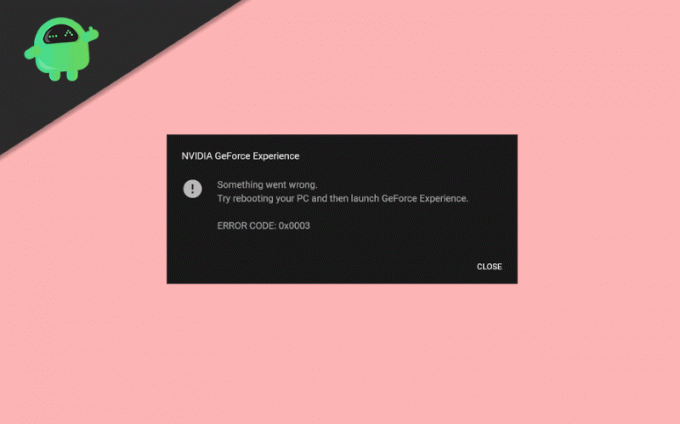
Πίνακας περιεχομένων
- 1 Τι είναι ο κωδικός σφάλματος GeForce Experience 0x0003;
-
2 Πώς να επιδιορθώσετε τον κωδικό σφάλματος GeForce Experience 0x0003
- 2.1 Επίλυση του ζητήματος NVIDIA Telemetry Container
- 2.2 Δημιουργία νέου λογαριασμού χρήστη
- 2.3 Απεγκατάσταση και επανεγκατάσταση όλων των στοιχείων NVIDIA
- 2.4 Επαναφορά του προσαρμογέα δικτύου σας
- 2.5 Εγκατάσταση των πιο πρόσφατων προγραμμάτων οδήγησης NVIDIA
- 3 συμπέρασμα
Τι είναι ο κωδικός σφάλματος GeForce Experience 0x0003;
Το GeForce είναι GPU της NVIDIA. Είναι η πιο κοινή GPU που χρησιμοποιείται από παίκτες σε όλο τον κόσμο. Το NVIDIA GeForce προορίζεται για συσκευές που βασίζονται σε Windows, αν και υποστηρίζει και κάποιες από τις διανομές Linux εκεί έξω. Υπάρχουν συνολικά 16 παραλλαγές της ίδιας GPU. Σίγουρα το GeForce είναι η πύλη για ένα υπέροχο παιχνίδι PC. Ωστόσο, υπάρχουν πολλά ζητήματα που εμφανίζονται κάποτε σχετίζονται με το GeForce. Θα συζητήσουμε ιδιαίτερα τον κωδικό σφάλματος 0x0003 που αντιμετωπίζουν κυρίως οι χρήστες με το GeForce.
Ο κωδικός σφάλματος δεν σας λέει τον λόγο για την αιτία, αλλά κάθε κωδικός σφάλματος έχει παραμέτρους στις οποίες μπορούμε να παρακολουθήσουμε. Υπάρχουν μερικοί λόγοι που αναφέρονται παρακάτω για τους οποίους ενδέχεται να έχετε πρόβλημα με τον κωδικό σφάλματος 0x0003 στη συσκευή σας.
- Το πρόγραμμα οδήγησης NVIDIA ενδέχεται να είναι κατεστραμμένο ή κατεστραμμένο. Κάποια στιγμή λόγω εγκατάστασης προγράμματος οδήγησης τρίτου μέρους ή λόγω ασταθούς διαδικτύου, κατά την ενημέρωση προγραμμάτων οδήγησης, τα προγράμματα οδήγησης ενδέχεται να καταστραφούν. Υπάρχει επίσης η πιθανότητα το πρόγραμμα οδήγησης να είναι ξεπερασμένο ή η συσκευή σας να έχει μολυνθεί.
- Τα Windows μερικές φορές μπορούν να αποκλείσουν ορισμένες υπηρεσίες, επομένως είναι πιθανό οι υπηρεσίες NVIDIA να μην λειτουργούν σωστά.
- Εάν το NVIDIA Telemetry Container δεν έχει όλα τα απαιτούμενα δικαιώματα, τότε το Telemetry Container δεν επιτρέπεται να αλληλεπιδρά με την επιφάνεια εργασίας, γεγονός που προκαλεί το σφάλμα.
- Εάν ο προσαρμογέας δικτύου σας είναι τοποθετημένος στην κατάσταση Limbo, τότε το Glitch θα προκαλέσει σφάλμα 0x0003.
- Λόγω της ενημέρωσης των Windows, ενδέχεται να επηρεαστούν τα προγράμματα οδήγησης. Μπορεί να υπάρχει πρόβλημα συμβατότητας με την τελευταία ενημέρωση των Windows για τις μονάδες δίσκου. Έτσι θα εμφανιστεί ο κωδικός σφάλματος 0x0003 από το GeForce.
Πώς να επιδιορθώσετε τον κωδικό σφάλματος GeForce Experience 0x0003
Υπάρχουν μερικές λύσεις που μπορείτε να προσπαθήσετε να διορθώσετε το πρόβλημα που αναφέρεται παρακάτω.
Επίλυση του ζητήματος NVIDIA Telemetry Container
Αρχικά, ανοίξτε την εφαρμογή Διαχείριση υπηρεσιών. Για να ανοίξετε την εφαρμογή, μπορείτε να πληκτρολογήσετε Υπηρεσία στη γραμμή αναζήτησης των Windows, ή μπορείτε απλά να πατήσετε το Δindows Key + R για να ανοίξετε το πλαίσιο Εκτέλεση διαλόγου. Τύπος services.msc και κάντε κλικ στο Εντάξει για να ανοίξετε την εφαρμογή Windows Service.

Στην εφαρμογή Υπηρεσία πλοηγηθείτε και αναζητήστε το Δοχείο τηλεμετρίας NVIDIA όταν την βρείτε, κάντε δεξί κλικ πάνω της και επιλέξτε το Ιδιότητες επιλογή.

Στο παράθυρο Ιδιότητες, μεταβείτε στο Συνδεθείτε καρτέλα και ελέγξτε το Επιτρέψτε στην υπηρεσία να αλληλεπιδρά με επιτραπέζιο υπολογιστή επιλογή κάτω από το Επιλογή λογαριασμού τοπικού συστήματος. Κάνε κλικ στο Ισχύουν κουμπί και μετά για να το κλείσετε κάντε κλικ Εντάξει.
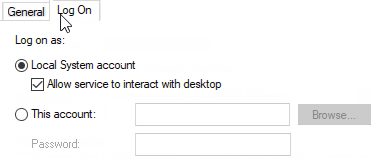
Τώρα στην εφαρμογή Service, κάντε δεξί κλικ στις ακόλουθες υπηρεσίες και βεβαιωθείτε ότι εκτελούνται, εάν όχι, κάντε δεξί κλικ και επιλέξτε το Αρχή επιλογή.
- Υπηρεσία κοντέινερ οθόνης Nvidia
- Εμπορευματοκιβώτιο τοπικού συστήματος Nvidia
- Εμπορευματοκιβώτιο υπηρεσίας δικτύου Nvidia
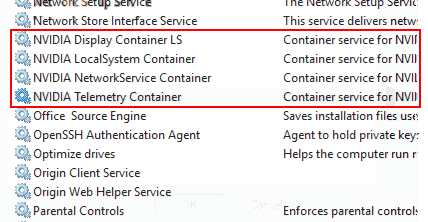
Αφού ενεργοποιήσετε όλες τις υπηρεσίες, κάντε την εργασία που σας έδειχνε τον κωδικό σφάλματος 0x0003 και δείτε αν εμφανίζεται ξανά. Εάν το πρόβλημά σας δεν επιλυθεί, ακολουθήστε τις παρακάτω λύσεις.
Δημιουργία νέου λογαριασμού χρήστη
Αυτή είναι η τελευταία λύση εάν αποτύχει κάθε λύση, τότε αυτός είναι ο μόνος τρόπος. Καταργήστε πρώτα ή διαγράψτε όλα τα στοιχεία που σχετίζονται με το NVIDIA από το σύστημά σας. Τώρα, δημιουργήστε έναν νέο λογαριασμό χρήστη με δικαιώματα διαχειριστή και, στη συνέχεια, εγκαταστήστε τα προγράμματα οδήγησης και το ζήτημα είναι σίγουρο ότι θα επιλυθεί.
Απεγκατάσταση και επανεγκατάσταση όλων των στοιχείων NVIDIA
Μερικές φορές η τρέχουσα εγκατάσταση των στοιχείων Nividia μπορεί να καταστραφεί ή να ξεπεραστεί με το χρόνο. Αυτός μπορεί να είναι ο λόγος που οι χρήστες συναντούν τον κωδικό σφάλματος GeForce Experience 0x0003 στην οθόνη τους. Μπορείτε εύκολα να απεγκαταστήσετε και να επανεγκαταστήσετε ακολουθώντας αυτόν τον γρήγορο οδηγό.
Μεταβείτε στη γραμμή αναζήτησης των Windows και πληκτρολογήστε Εφαρμογές και δυνατότητες, κάντε κλικ στην πρώτη επιλογή και ανοίξτε το παράθυρο Εφαρμογές και δυνατότητες και, στη συνέχεια, στο δεξιό τμήμα του παραθύρου κάτω από τις ρυθμίσεις που σχετίζονται με την ετικέτα κάντε κλικ στην επιλογή Προγράμματα και χαρακτηριστικά.
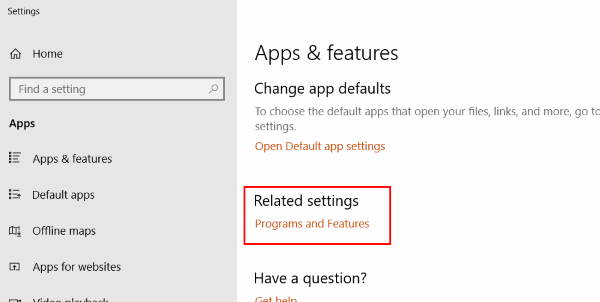
Κάντε κύλιση προς τα κάτω και βρείτε τις εφαρμογές NVIDIA που είναι εγκατεστημένες στο σύστημά σας. Κάντε δεξί κλικ στην εφαρμογή και επιλέξτε Κατάργηση εγκατάστασης, τώρα απεγκαταστήστε τα ένα προς ένα.

Επανεκκίνηση το σύστημά σας και επισκεφθείτε τον επίσημο ιστότοπο του NVIDIA για λήψη προγραμμάτων οδήγησης και εφαρμογής GeForce Experience.

Μετά τη λήψη, εγκαταστήστε τα προγράμματα οδήγησης και την εφαρμογή και, στη συνέχεια, κάντε επανεκκίνηση της συσκευής σας και δείτε εάν το ζήτημά σας έχει επιλυθεί.
Επαναφορά του προσαρμογέα δικτύου σας
Ο προσαρμογέας δικτύου παίζει έναν τεράστιο ρόλο στο Εμπειρία GeForce. Δεδομένου ότι πολλές από τις υπηρεσίες εκτελούνται στο διαδίκτυο, είναι σημαντικό ο προσαρμογέας δικτύου σας να είναι εντάξει και να λειτουργεί. Η επαναφορά του προσαρμογέα δικτύου μπορεί να διορθώσει τον κωδικό σφάλματος GeForce Experience 0x0003, τον οποίο βλέπετε στην οθόνη του υπολογιστή σας.
Τύπος cmd στη γραμμή αναζήτησης των Windows, κάντε δεξί κλικ στην επιλογή γραμμής εντολών και εκτελέστε την ως Διαχειριστής. Εάν εμφανιστεί ένα παράθυρο από τη φόρμα UAC, κάντε κλικ στο Ναί και ανοίξτε τη γραμμή εντολών.

Πληκτρολογήστε την ακόλουθη εντολή στη γραμμή εντολών και πατήστε το κουμπί Enter στο πληκτρολόγιό σας.
Επαναφορά του netsh winsock

Βήμα 3) Επανεκκινήστε στον υπολογιστή σας και δείτε εάν το πρόβλημά σας έχει επιλυθεί.
Εγκατάσταση των πιο πρόσφατων προγραμμάτων οδήγησης NVIDIA
Για να χρησιμοποιήσετε την εμπειρία παιχνιδιού Nvidia GeForce, είναι σημαντικό να κατεβάσετε και να εγκαταστήσετε τα πιο πρόσφατα προγράμματα οδήγησης! Χωρίς προγράμματα οδήγησης, θα πρέπει να βλέπετε συχνά προβλήματα όπως ο κωδικός σφάλματος GeForce Experience 0x0003. Ακολουθήστε λοιπόν αυτόν τον οδηγό και κατεβάστε τα πιο πρόσφατα προγράμματα οδήγησης για τον υπολογιστή σας με Windows.
Ακολουθήστε το βήμα 1 και το βήμα 2 της Λύσης 2 για να απεγκαταστήσετε όλα τα στοιχεία NVIDIA και επανεκκίνηση ο υπολογιστής σου.
Επισκεφθείτε το Επίσημος ιστότοπος της NVIDIA και επιλέξτε συμβατά προγράμματα οδήγησης σύμφωνα με το σύστημά σας, κατεβάστε το.
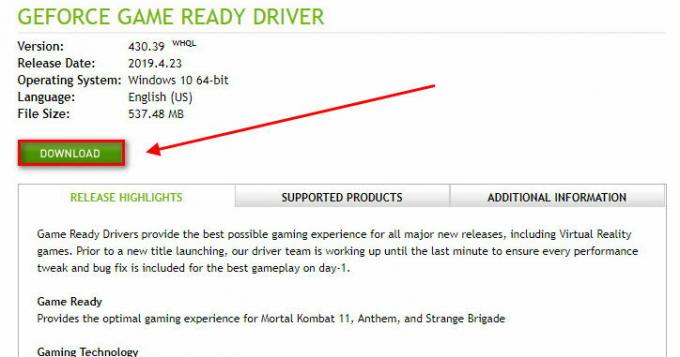
Εγκαταστήστε τα προγράμματα οδήγησης στον υπολογιστή σας και επανεκκινήστε ξανά τη συσκευή σας, τώρα ελέγξτε αν το πρόβλημά σας είχε επιλυθεί.
συμπέρασμα
Υπάρχουν πολλές μέθοδοι για την επίλυση ενός προβλήματος. Ελπίζω ότι το πρόβλημα του Nividia Geforce που δείχνει το πρόβλημα Σφάλμα 0x0003 έχει επιλυθεί. Εάν αντιμετωπίζετε δυσκολία να ακολουθήσετε οποιαδήποτε από τις μεθόδους, φροντίστε να σχολιάσετε παρακάτω. Θα χαρώ να σας βοηθήσω.
Η επιλογή των συντακτών:
- Κορυφαίοι τρόποι επίλυσης του προβλήματος υπερθέρμανσης κατά τη διάρκεια παιχνιδιών smartphone
- Επιδιόρθωση σφάλματος Xbox: Μην βλέπετε το νέο παιχνίδι προπαραγγελίας που αναφέρεται στα παιχνίδια και τις εφαρμογές μου
- GeForce ΤΩΡΑ: Τρομερή καθυστέρηση εισόδου ή πάγωμα - Υπάρχει κάποια διόρθωση;
- GeForce Now ΚΩΔΙΚΟΣ ΣΦΑΛΜΑΤΟΣ: 0xC0F52128 Κατά την έναρξη των παιχνιδιών; Πώς να φτιάξεις?
Ο Rahul είναι φοιτητής Επιστήμης Υπολογιστών με τεράστιο ενδιαφέρον στον τομέα των θεμάτων τεχνολογίας και κρυπτογράφησης. Περνά το μεγαλύτερο μέρος του χρόνου του γράφοντας ή ακούγοντας μουσική ή ταξιδεύοντας μέρη που δεν έχουν δει. Πιστεύει ότι η σοκολάτα είναι η λύση σε όλα τα προβλήματά του. Η ζωή συμβαίνει και ο καφές βοηθά.



